So zeichnen Sie auf einem Foto auf dem iPhone

Erfahren Sie, wie Sie auf einem Foto auf Ihrem iPhone zeichnen können. Unsere Schritt-für-Schritt-Anleitung zeigt Ihnen die besten Methoden.

Das Öffnen der virtuellen Tastatur des Xbox-Controllers ist ein seltsames Popup-Problem beim Spielen von Spielen mit dem Xbox Series S/X-Controller auf dem PC.
Dies ist sehr ärgerlich, da die virtuelle Tastatur beim Drücken einer beliebigen Taste auf dem Controller zufällig auftaucht und den Spieler dazu zwingt, das Spiel zu stoppen und die virtuelle Tastatur manuell zu schließen.
Nun, der mögliche Grund für das Problem ist die installierte Software, die dafür sorgt, dass der Xbox-Controller wie eine Maus funktioniert, oder es kommt zu Fehlfunktionen oder Störungen bei der Eingabe von Schlüsselwörtern.
Glücklicherweise gibt es Lösungen, mit denen Sie das Problem beheben können. Befolgen Sie in diesem Blog die Schritte zur Fehlerbehebung, um das Problem beim Öffnen der virtuellen Tastatur des Xbox-Controllers auf Ihrem PC zu beheben.
Um beschädigte Windows-Systemdateien zu reparieren, empfehlen wir Advanced System Repair:
Diese Software ist Ihre Komplettlösung, um Windows-Fehler zu beheben, Sie vor Malware zu schützen, Junk-Dateien zu bereinigen und Ihren PC für maximale Leistung in drei einfachen Schritten zu optimieren:
Wie behebt man das Problem, dass die Xbox-Tastatur auf dem PC immer wieder auftaucht?
In diesem Abschnitt haben wir eine Liste mit Lösungen zur Fehlerbehebung zusammengestellt, um das Tastaturproblem des Xbox-Controllers zu beheben. Bevor Sie diese aufgeführten Lösungen ausprobieren, versuchen Sie, Ihre Konsole aus- und wieder einzuschalten , die Xbox-Spielleiste zu deaktivieren und die Xbox-Dienste neu zu starten . Sie können Ihnen dabei helfen, das Problem mit ein paar einfachen Klicks zu beheben. Wenn nicht, probieren Sie die unten aufgeführten Lösungen aus.
Inhaltsverzeichnis
Umschalten
Lösung 1: Deaktivieren Sie die virtuelle Steam-Tastatur
Die virtuelle Steam-Tastatur kann die Fähigkeit des Xbox-Controllers beeinträchtigen, Eingaben zu erkennen. Durch die Deaktivierung der virtuellen Steam-Tastatur kann der Xbox-Controller die Eingaben des Benutzers besser verstehen und genauer mit dem Spiel interagieren. Dies trägt dazu bei, das Problem zu reduzieren oder zu beseitigen, dass der Xbox-Controller die virtuelle Tastatur öffnet.
Befolgen Sie diese Anweisungen, um die virtuelle Tastatur auf Steam zu deaktivieren.
Lösung 2: Xbox-Controller aktualisieren
Das neueste Update des Xbox-Controllers hilft, die zugrunde liegende Ursache des Problems zu beheben. Dadurch wird sichergestellt, dass der Controller die virtuelle Tastatur nicht unbeabsichtigt öffnet. Darüber hinaus verbessert das Update auch die allgemeine Stabilität und Leistung des Controllers und erleichtert so die Verwendung. Sie können den Xbox-Controller mit Ihrem Windows-PC aktualisieren, auch wenn Sie keine Konsole haben.

Lösung 3: Deaktivieren Sie die Bildschirmtastatur für Xbox
Das Deaktivieren der Bildschirmtastatur für Xbox hilft, das Problem zu beheben, dass die Xbox-Tastatur bei PC-Problemen immer wieder auftaucht, da die Bildschirmtastatur möglicherweise dazu führt, dass der Controller überhaupt die virtuelle Tastatur öffnet.
Durch das Deaktivieren der virtuellen Tastatur kann der Controller nicht mehr auf die virtuelle Tastatur zugreifen, wodurch das Problem verhindert wird.
Um die Bildschirmtastatur für Xbox zu deaktivieren, befolgen Sie diese Anweisungen:
Lösung 4: Verbinden Sie den Xbox-Controller erneut mit der Spielekonsole
Durch erneutes Anschließen des Xbox-Controllers an die Spielekonsole werden die Verbindung des Controllers zur Konsole und seine Einstellungen zurückgesetzt. Dies kann helfen, etwaige Konflikte oder Fehler zu lösen, die dazu führen könnten, dass der Controller die virtuelle Tastatur öffnet, anstatt auf Befehle zu reagieren. Darüber hinaus trägt es dazu bei, sicherzustellen, dass der Controller die Energie erhält, die er für eine ordnungsgemäße Funktion benötigt.
Option I: Schließen Sie den kabelgebundenen Xbox-Controller erneut an

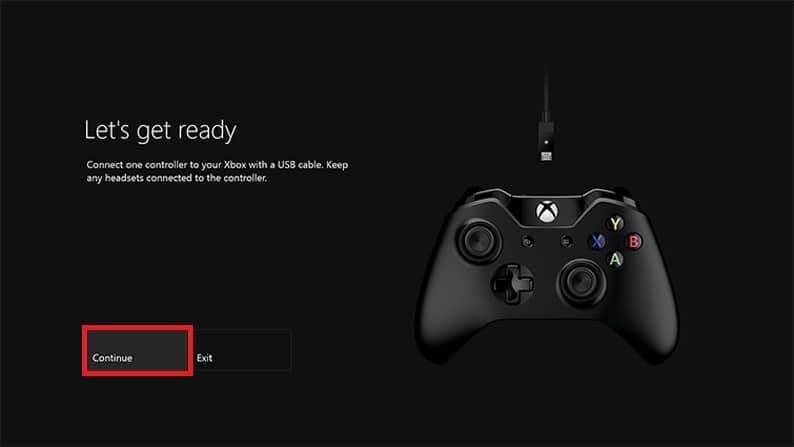
Option II: Verbinden Sie den drahtlosen Xbox-Controller erneut

Lösung 5: Setzen Sie die Xbox-Spielekonsole zurück
Durch das Zurücksetzen Ihrer Xbox-Spielekonsole können Sie etwaige Fehler oder Störungen im System beheben. Dadurch wird sichergestellt, dass der Controller ordnungsgemäß funktioniert und keine technischen Probleme auftreten, wie z. B. das unerwartete Öffnen der virtuellen Tastatur. Das Zurücksetzen der Konsole kann auch dabei helfen, alle Systemaktualisierungen zu entfernen, die das Problem verursachen könnten.



Hinweis: In diesem Fall bleiben die Spieldaten unverändert und Sie müssen nichts erneut herunterladen.
Sobald die Xbox-Spielekonsole auf die Werkseinstellungen zurückgesetzt wurde , tritt das Problem nicht mehr auf.
Abschluss:
Dies sind also die Lösungen, die Sie benötigen, um das Problem beim Öffnen der virtuellen Tastatur des Xbox-Controllers zu beheben. Stellen Sie sicher, dass Sie die entsprechenden Einstellungen verwenden, um die virtuelle Tastatur zu deaktivieren.
Durch Befolgen der in dieser Anleitung beschriebenen Schritte kann das Problem leicht behoben werden und Spieler können weiterhin ihr Spielerlebnis genießen.
Ich hoffe, der Artikel hilft Ihnen, den Fehler zu beheben und mit dem Spielen zu beginnen.
Viel Glück..!
Erfahren Sie, wie Sie auf einem Foto auf Ihrem iPhone zeichnen können. Unsere Schritt-für-Schritt-Anleitung zeigt Ihnen die besten Methoden.
TweetDeck ist eine App, mit der Sie Ihren Twitter-Feed und Ihre Interaktionen verwalten können. Hier zeigen wir Ihnen die Grundlagen für den Einstieg in TweetDeck.
Möchten Sie das Problem mit der fehlgeschlagenen Discord-Installation unter Windows 10 beheben? Wenden Sie dann die angegebenen Lösungen an, um das Problem „Discord kann nicht installiert werden“ zu beheben …
Entdecken Sie die besten Tricks, um zu beheben, dass XCOM2-Mods nicht funktionieren. Lesen Sie mehr über andere verwandte Probleme von XCOM2-Wotc-Mods.
Um den Chrome-Fehler „chrome-error://chromewebdata/“ zu beheben, nutzen Sie erprobte Korrekturen wie das Löschen des Browsercaches, das Deaktivieren von Erweiterungen und mehr.
Einer der Vorteile von Spotify ist die Möglichkeit, benutzerdefinierte Wiedergabelisten zu erstellen und das Bild der Wiedergabeliste anzupassen. Hier ist, wie Sie das tun können.
Wenn RCS bei Samsung Messages nicht funktioniert, stellen Sie sicher, dass Sie lokale Daten von Carrier-Diensten löschen, deinstallieren Sie die Updates oder versuchen Sie es mit Google Messages.
Beheben Sie den OpenGL-Fehler 1282 (Ungültiger Vorgang) in Minecraft mit detaillierten Korrekturen, die im Artikel beschrieben sind.
Wenn Sie sehen, dass der Google Assistant auf diesem Gerät nicht verfügbar ist, empfehlen wir Ihnen, die Anforderungen zu überprüfen oder die Einstellungen zu optimieren.
Wenn Sie DuckDuckGo loswerden möchten, ändern Sie die Standardsuchmaschine, deinstallieren Sie die App oder entfernen Sie die Browsererweiterung.

![BEHOBEN: Discord-Installation in Windows 10 fehlgeschlagen [7 einfache Lösungen] BEHOBEN: Discord-Installation in Windows 10 fehlgeschlagen [7 einfache Lösungen]](https://luckytemplates.com/resources1/images2/image-2159-0408150949081.png)
![Fix XCOM2-Mods funktionieren nicht [10 BEWÄHRTE & GETESTETE LÖSUNGEN] Fix XCOM2-Mods funktionieren nicht [10 BEWÄHRTE & GETESTETE LÖSUNGEN]](https://luckytemplates.com/resources1/images2/image-4393-0408151101648.png)





